Efnisyfirlit
Þekkir þú þessar endalausu iOS uppfærslur sem virðast almennt ekki breyta miklu nema taka meira pláss í iPhone þínum? Jæja, ein af fíngerðu breytingunum sem þeir gerðu er hvernig myndaskrár eru geymdar á símanum þínum.
Eftir að hafa uppfært iPhone þinn í iOS 11 eða nýrri, mun meirihluti okkar komast að því að myndir teknar á iPhone eru vistuð á HEIC sniði í stað venjulegs JPG sniðs.

Hvað er HEIC skrá?
HEIC stendur fyrir High Efficiency Image Coding, sem er útgáfa Apple af HEIF myndsniðinu. Ástæðan fyrir því að Apple byrjaði að nota þetta nýja skráarsnið er sú að það hefur háa þjöppunarhraða á sama tíma og það heldur upprunalegum gæðum myndanna.
Í grundvallaratriðum, þegar JPEG mynd tekur 4 MB af minni símans þíns, mun HEIC mynd aðeins taka um helming þess. Það mun spara mikið minnisrými í Apple tækjunum þínum.
Annar eiginleiki HEIC er að hann styður einnig 16 bita djúpar litamyndir, sem er leikjaskipti fyrir iPhone ljósmyndara.
Það þýðir að allar sólarlagsmyndir sem teknar eru núna munu halda upprunalegri skærleika, ólíkt gamla JPEG sniðinu sem dregur úr gæðum myndarinnar vegna 8 bita getu.
Hins vegar er gallinn við þetta nýja myndasnið að mörg forrit, ásamt hvaða Windows stýrikerfi sem er, styðja ekki þetta skráarsnið ennþá.
Hvað er JPG skrá?
JPG (eða JPEG) er eitt af upprunalegustaðlað myndsnið. Það er almennt notað sem aðferð við myndþjöppun, sérstaklega fyrir stafræna ljósmyndun. Vegna þess að þetta skráarsnið er samhæft við næstum öll tæki, myndi umbreyta myndunum þínum í JPG þýða að þú getur notað myndirnar þínar með hvaða hugbúnaði sem er eins og þú gerir venjulega.
Hægt er að stilla þjöppunarstigið, sem gerir þér kleift að velja á milli. á milli geymslustærðar og myndgæða. Hins vegar gætu myndagæði þín og skráarstærð verið í hættu, sem gerir það að verkum fyrir grafíska hönnuði og listamenn.
Hvernig á að umbreyta HEIC í JPG á Mac
Aðferð 1: Flytja út með Preview App
- Kostir: engin þörf á að hlaða niður eða nota nein forrit/tól frá þriðja aðila.
- Gallar: þú getur aðeins umbreytt einni mynd í einu.
Ekki gleyma Preview, öðru ótrúlegu forriti sem þú getur notað til að breyta nánast hvaða myndsniði sem er í JPG, þar á meðal HEIC. Svona á að gera það:
Skref 1: Opnaðu HEIC skrána með Preview appinu, efst í vinstra horninu, smelltu á valmyndina File > Flytja út .
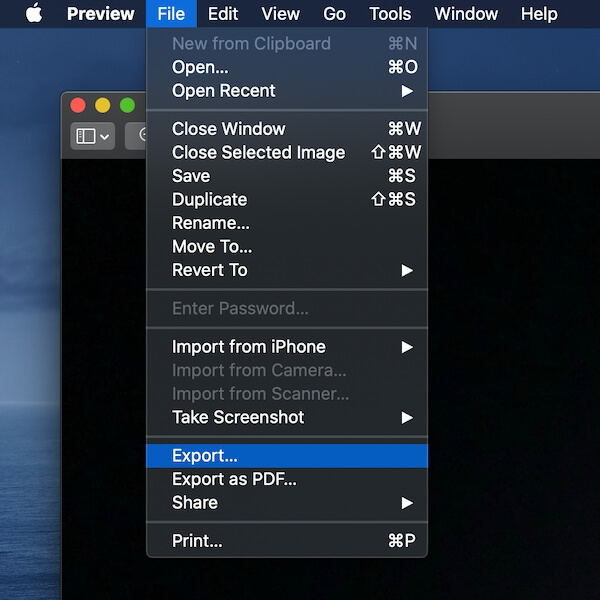
Skref 2: Í nýja glugganum, veldu áfangamöppu til að vista skrána þína, breyttu síðan úttakinu Format í „JPEG“ (sjálfgefið , það er HEIC). Ýttu á hnappinn Vista til að halda áfram.

Það er allt. Þú getur skilgreint úttakið Gæði sem og forskoðað skráarstærðina í sama glugga.
Aðferð 2: Notaðu viðskiptatól á netinu
- Kostir: Neiþú þarft að hlaða niður eða opna hvaða forrit sem er, hladdu bara upp myndskrám og þú ert kominn í gang. Og það styður umbreyta allt að 50 myndum í einu.
- Gallar: aðallega áhyggjur af persónuvernd. Það krefst líka góðrar nettengingar til að hlaða upp og hlaða niður myndum.
Líkt eins og myndumbreytingarverkfæri á netinu sem gera þér kleift að umbreyta PNG í JPEG, eru líka tæki til til að breyta HEIC í JPG eins og jæja.

HEICtoJPEG er eins einfalt og nafn vefsvæðisins hljómar. Þegar þú ferð inn á vefsíðuna á Mac þínum skaltu einfaldlega draga HEIC skrárnar sem þú vilt breyta í reitinn. Það mun síðan vinna úr HEIC myndirnar þínar og breyta þeim í JPEG myndir.

Þú munt geta skoðað og vistað myndirnar þínar eins og þú gerir venjulega eftir að hafa breytt þeim í JPG á Mac þinn aftur.
Þetta veftól gerir kleift að hlaða upp allt að 50 myndum í einu.
HEIC frá FreeConvert í JPG er annað einfalt tól sem getur auðveldlega umbreytt HEIC myndum í JPG í háum gæðum. Dragðu einfaldlega og slepptu HEIC skránum þínum og smelltu á „Breyta í JPG“.

Þú getur annað hvort hlaðið niður JPG skrám sérstaklega eða smellt á hnappinn „Hlaða niður öllum“ til að fá þær allar í ZIP möppu. Þetta tól kemur einnig með nokkrar valfrjálsar háþróaðar stillingar sem gera þér kleift að breyta stærð eða þjappa út JPG myndunum þínum.
Aðferð 3: iMazing HEIC Converter
- Kostir: umbreyta hópi skráa á einu sinni, gottJPG gæði.
- Gallar: þarf að hlaða niður og setja það upp á Mac þinn, framleiðsluferlið getur verið svolítið tímafrekt.
iMazing (endurskoðun ) er fyrsta enn ókeypis skrifborðsforritið fyrir Mac sem gerir þér kleift að umbreyta myndum úr HEIC í JPG eða PNG.
Skref 1: Sæktu forritið á Mac þinn, þér verður vísað á þessa síðu þegar þú opnar hana .

Skref 2: Dragðu allar HEIC skrár (eða möppur sem innihalda HEIC myndir) sem þú vilt breyta yfir á þessa síðu. Veldu síðan úttakssniðið neðst til vinstri.
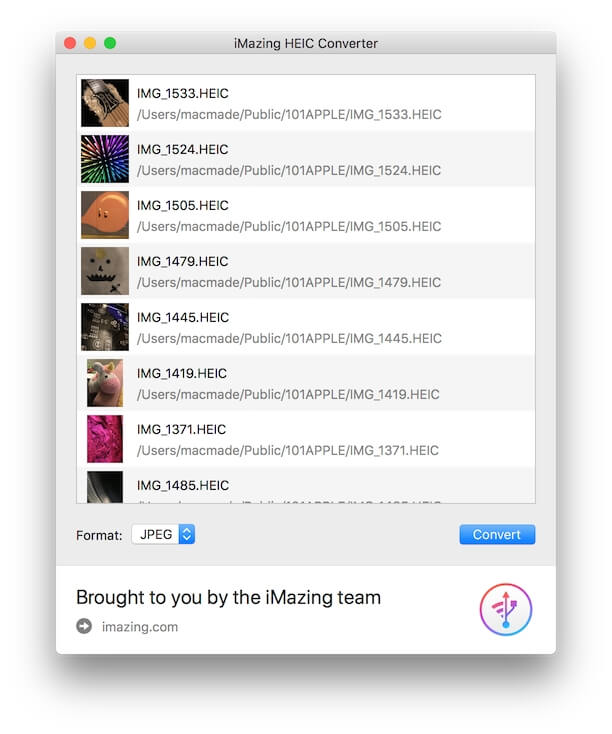
Skref 3: Veldu Breyta og veldu staðsetningu þar sem þú vilt vista nýju JPEG skrárnar. Það gæti tekið smá stund ef þú ert að umbreyta mörgum skrám í einu.

Skref 4: Þegar ferlinu er lokið færðu skrárnar þínar á samhæfu JPEG sniði. Í millitíðinni geturðu líka stillt Preferences í iMazing appinu til að skilgreina gæði úttaksskrár.

Niðurstaða: ef þú ert að leita að því að breyta mörgum HEIC skrám í JPEG, iMazing er besta lausnin.
Lokaorð
Þó að það komi okkur nokkuð á óvart að kynnast þessu nýja myndsniði — HEIC eftir að Apple breytti „í hljóði“ sjálfgefna myndsniðinu í iOS 12 uppfærslu, notendur hafa ekki marga valkosti um þær myndagerðir sem við viljum vista sem. HEIC skrá hefur sína kosti en gallar hennar eru líka svolítið pirrandi, sérstaklega ef þú þarft að takast á við iPhone myndir á aMac vél.
Sem betur fer eru nokkrar leiðir til að umbreyta HEIC í JPG eftir því hversu margar myndir þú vilt umbreyta í einu. Preview er innbyggt app sem gerir þér kleift að umbreyta nokkrum myndum á nokkrum sekúndum, umbreytingarverkfæri á netinu eru handhægar í notkun og iMazing er líka góður kostur ef þú vilt umbreyta fjölda skráa.
Svo hvaða aðferð virkaði best fyrir þig? Finnurðu fyrir þér aðra skilvirka aðferð til að breyta HEIC í JPEG? Skildu eftir athugasemd og láttu okkur vita.

